① トップページより、メニューから【社員一覧】をクリックします。
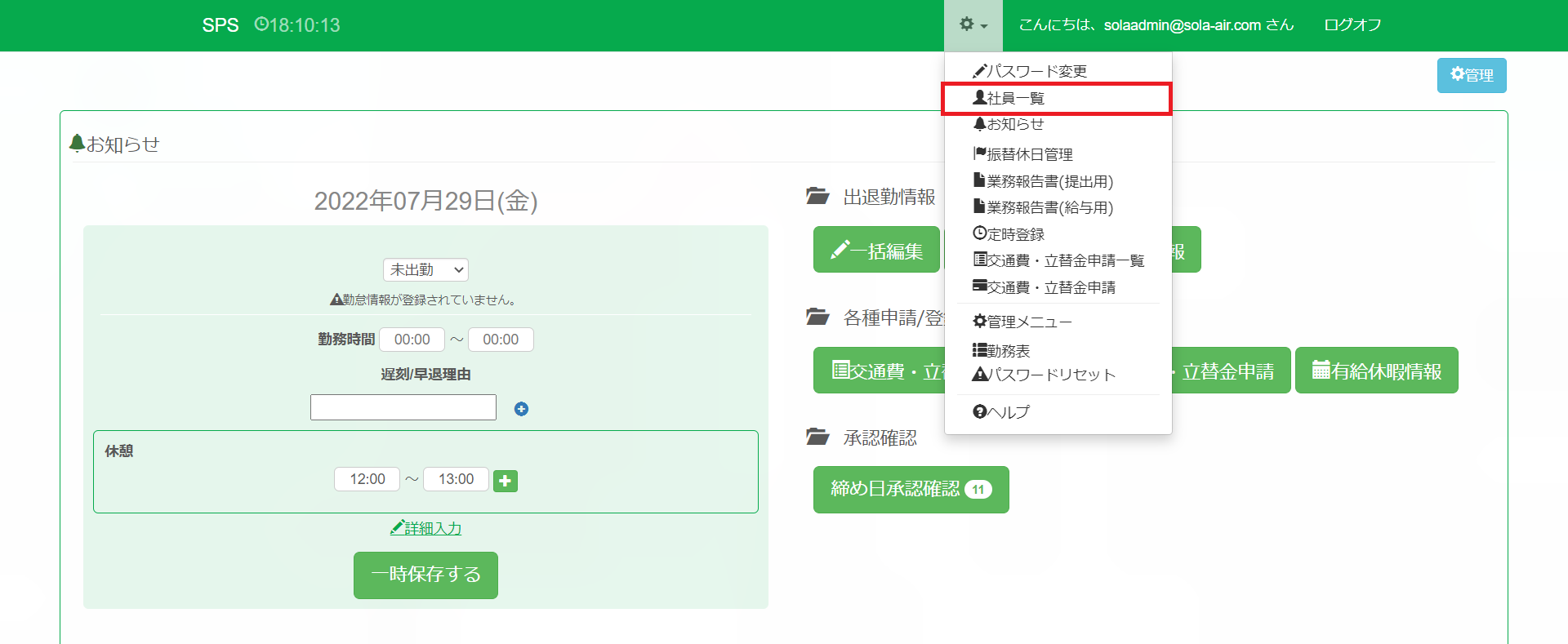
② 登録済のユーザーが表示されます。右上の【+新規作成】をクリックします。
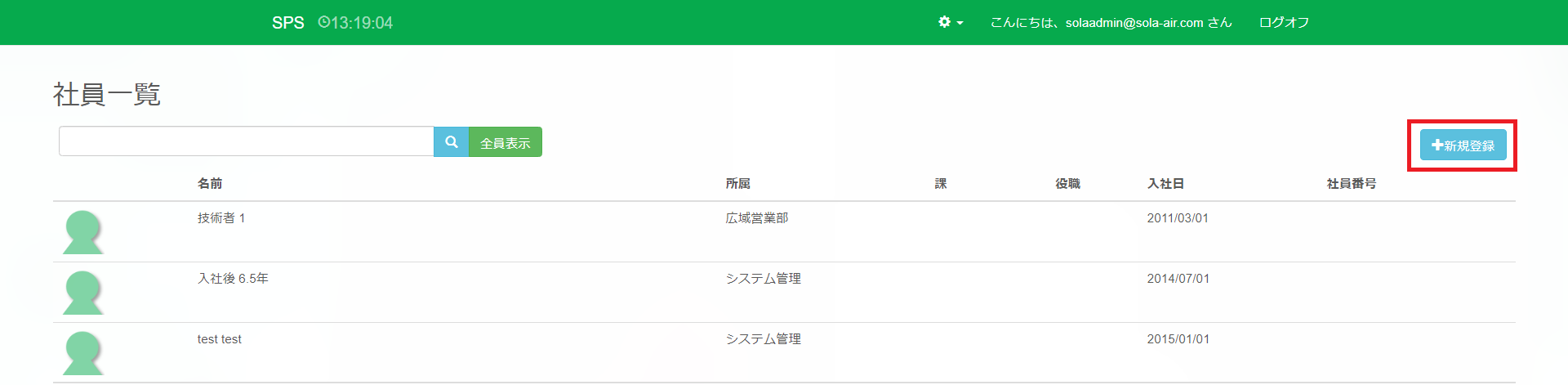
③ 「新規作成」画面が表示されます。登録するユーザーの情報を各項目に入力し、ページ下部【登録する】をクリックします。
※「アクセス権設定」の文字をクリックすると設定項目が表示されます。各種権限の説明は「18-1. アクセス権の説明」を参照してください。
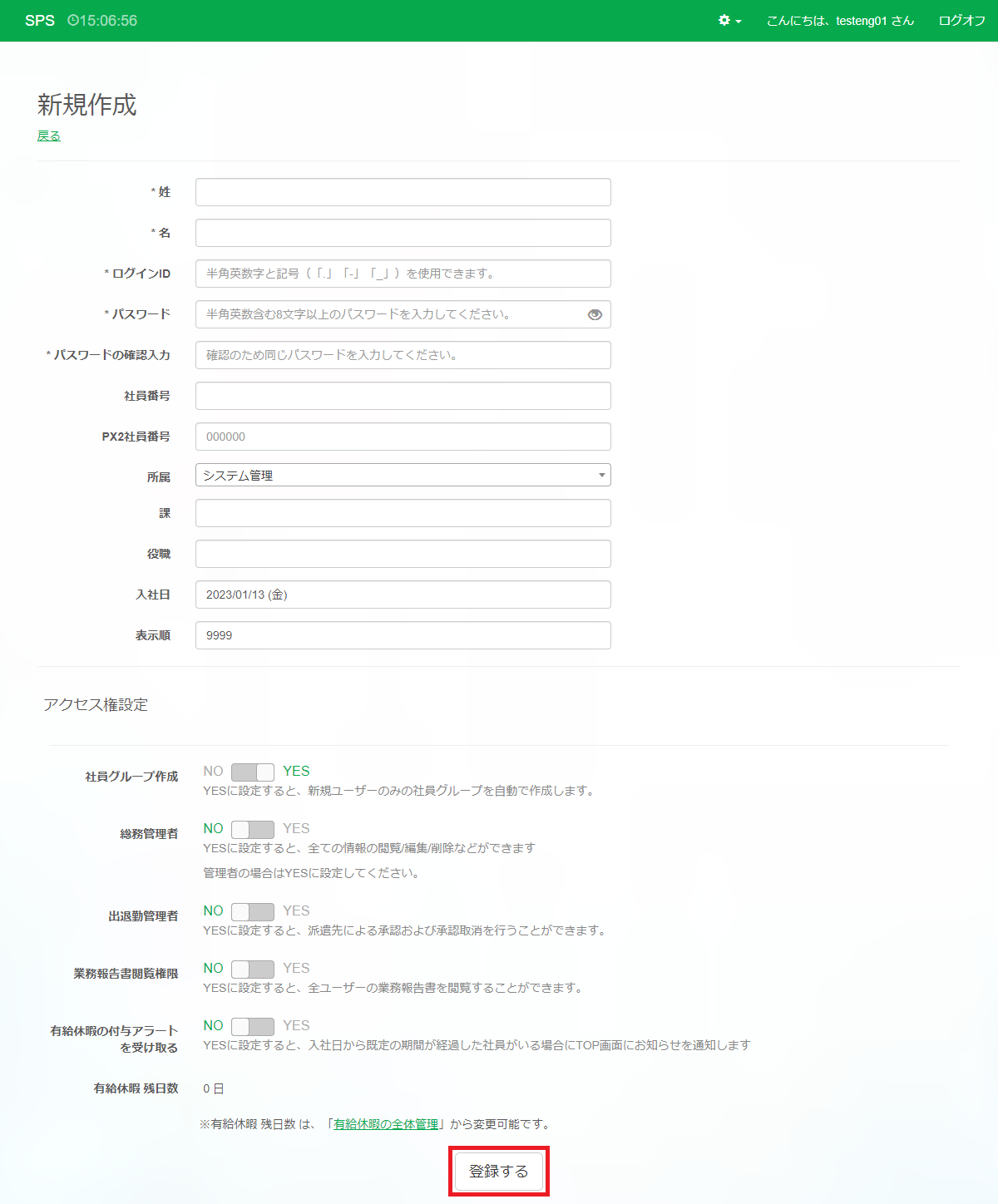
※*は必須項目となります。
| 項目名 | 説明 |
| *姓 | ユーザーの姓を入力します。 |
| *名 | ユーザーの名を入力します。 |
| *ログインID | ユーザーのログインIDを入力します。 |
| *パスワード | パスワードを入力します。 |
| *パスワードの確認入力 | 再度パスワードを入力します。 |
| 社員番号 | ユーザーの社員番号を入力します。 |
| PX2社員番号 | ユーザーのPX2社員番号を入力します。 |
| 所属 | ユーザーの所属する部署を選択します。 |
| 課 | ユーザーの所属する課を入力します。 |
| 役職 | ユーザーの役職を入力します。 |
| 入社日 | ユーザーの入社日を入力します。 |
| 表示順 | 社員一覧での表示の順番を入力します。 |
④ ユーザーの登録が完了し、新規作成したユーザーが社員一覧に反映されます。
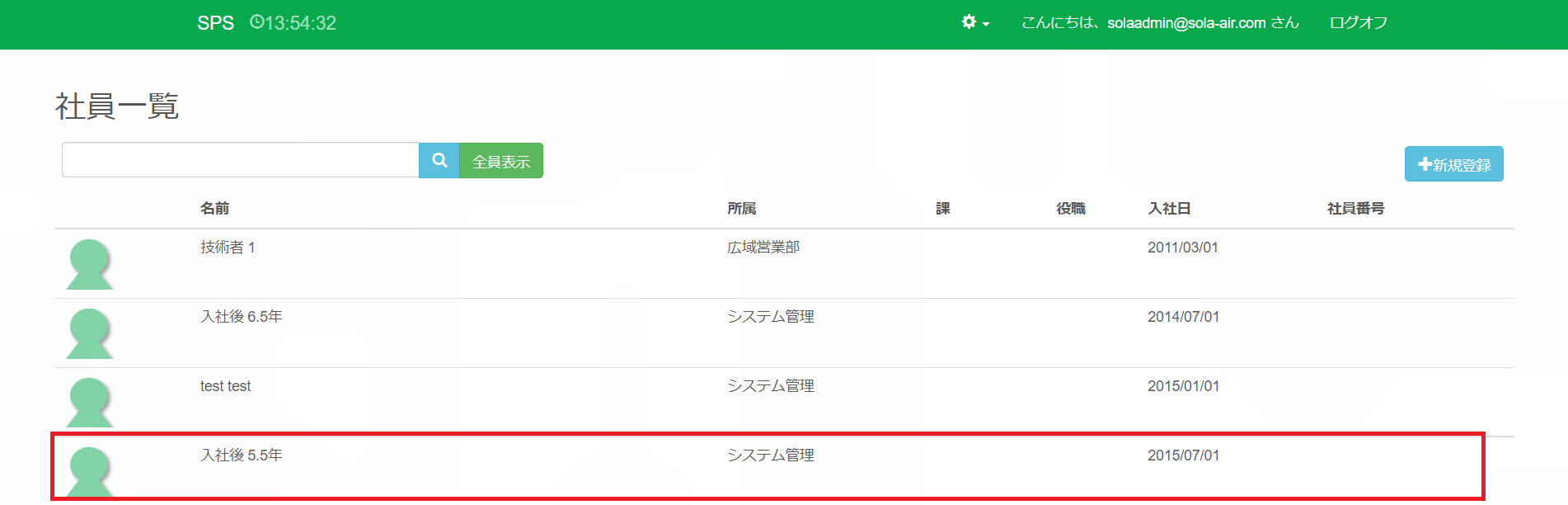
18-1. アクセス権の説明
各種権限に紐づく作業の範囲は以下の通りです。
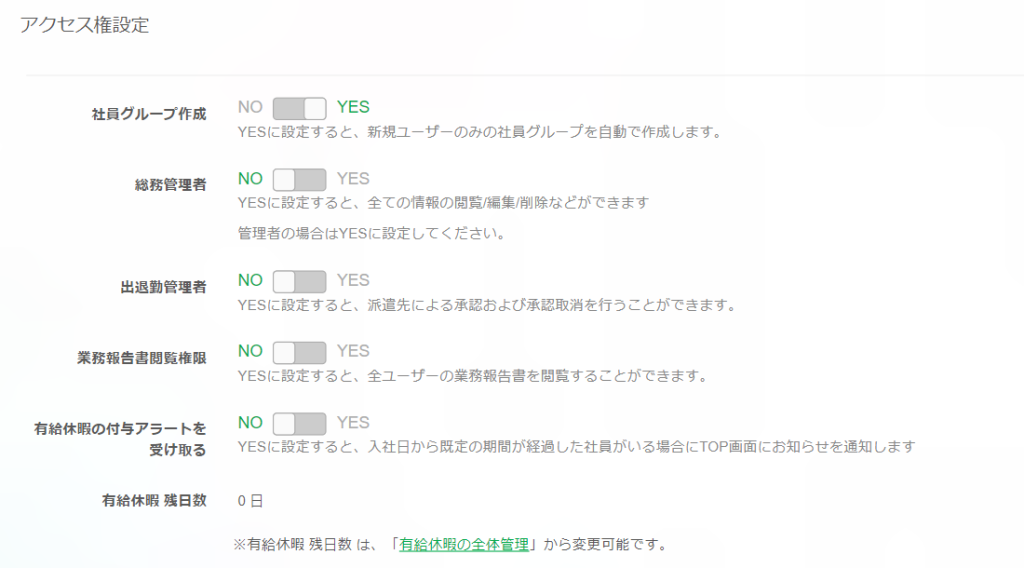
| 権限名 | 説明 |
| 社員グループ作成 | YESに設定すると、新規ユーザーのみの社員グループを自動で作成します。 |
| 総務管理者 |
YESに設定すると、全ての情報の閲覧/編集/削除などができます。 |
| 出退勤管理者 | YESに設定すると、総務管理者の場合、派遣先による承認および承認取消を行うことができます。 |
| 業務報告書閲覧権限 | YESに設定すると、全ユーザーの業務報告書を閲覧することができます。 |
| 有給休暇の付与アラートを受け取る | YESに設定すると、入社日から既定の期間が経過した社員がいる場合にTOP画面にお知らせを通知します。 |
| 有給休暇 残日数 | 有給休暇の残日数を表示します。 |
18-2. 承認権限の説明
各種権限に紐づく承認作業の範囲は以下の通りです。
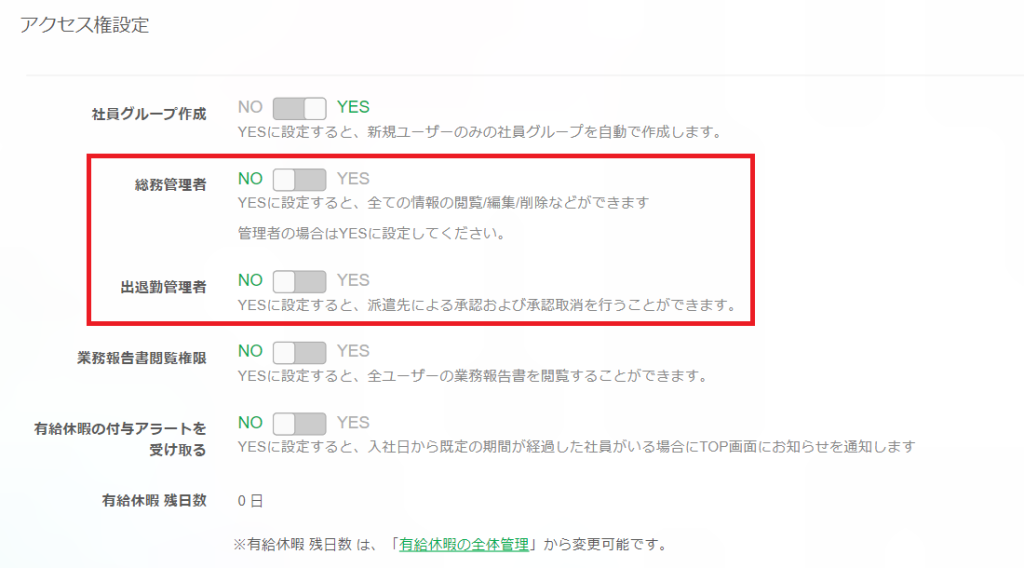
| 管理部内権限パターン | 編集権限に関して | ||
| No. | 総務管理者 | 出退勤管理者 | |
| 1(標準) | YES | NO | 派遣先の承認・承認取り消し⇒編集できません。 管理部の承認・承認取り消し⇒編集可能です。 |
| 2 | YES | YES | 派遣先の承認・承認取り消し⇒編集可能です。 管理部の承認・承認取り消し⇒編集可能です。 |